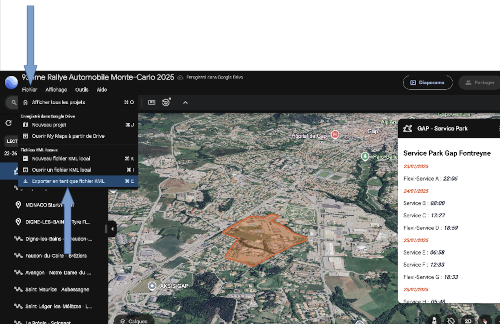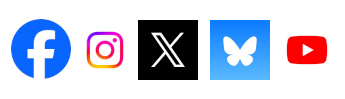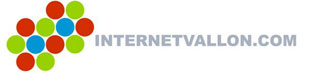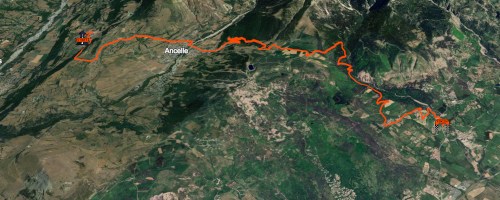
D’après une idée originale de Dimitri Dusart depuis plusieurs saisons maintenant, la carte Google Earth de chaque épreuve du championnat du monde des rallyes est disponible gratuitement sur PLANETEMARCUS. Elle vous permet de vous organiser au mieux avant de vous rendre sur place (préparer le timing, choisir les bons spots…).
Pour cette nouvelle saison WRC 2025, l’aventure continue en collaboration avec Dimitri avec quelques nouveautés pour marquer la sortie de la toute première de l’année : le rallye Monte-Carlo.
La Carte Google Earth du Rallye WRC Monte-Carlo 2025 est disponible ► ici.
Pour la consulter, deux solutions s’offrent à vous :
1/ Via Google Maps
Se rendre sur la page du programme du rallye, scroller jusqu’en bas (sous les horaires) afin de visualiser l’encart de la carte. Cliquez « sur le rectangle en haut à droite ». Cela permet de vous envoyer directement sur l’appli Google Maps de votre smartphone ou sur le site de Google Maps de votre ordinateur.
A noter que si vous continuez à visiter la page en dessous de cet encart, il y a désormais le live text avec toutes les infos de l’épreuve (victoires en spéciales, listes de départ des pilotes par jour, faits marquants…).
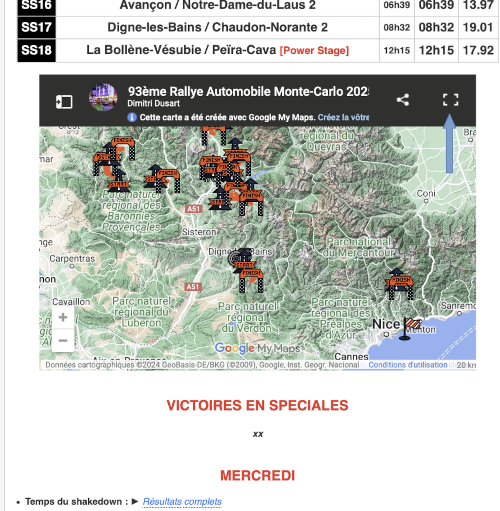
2/ Via Google Earth en ligne
Toujours sur la page du programme du rallye mais tout en haut dans le menu bleu sur fond noir, cliquez sur « Carte Google Earth ». Cette action vous dirige directement sur la version en ligne de Google Earth.
*CLIC SUR LE MENU
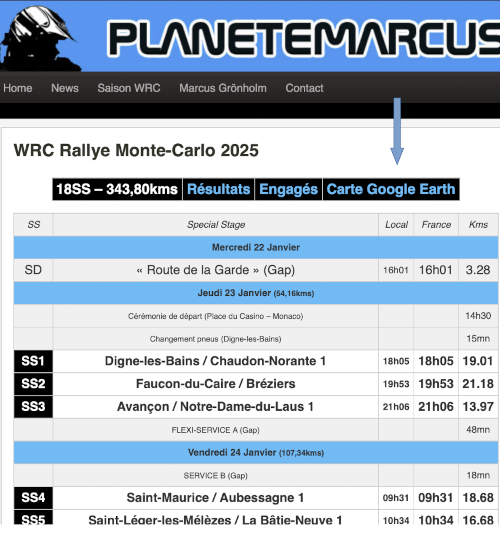
*VISUALISATION
Vous découvrez la zone du rallye avec les spéciales dessinées en rouge. En bas à gauche un sommaire déroulant permet d’aller directement vers le chrono de votre choix avec un encart à droite qui affiche les infos.
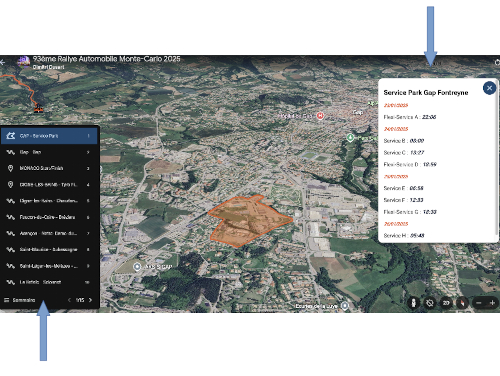
Aussi quatre icônes sont disponibles en bas à droite de la fenêtre de navigation, le premier (petit bonhomme blanc) permet de basculer en mode Street View, et en le bougeant sur le parcours cela permet de visualiser l’endroit.
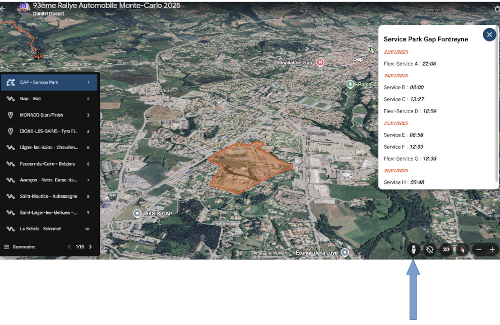
*ENREGISTREMENT DU FICHIER .KML
Vous avez toujours la possibilité d’enregistrer sur votre ordinateur le fichier KML de Google Earth. Il faut alors dans la fenêtre de visualisation cliquer en haut à droite sur la flèche retour.
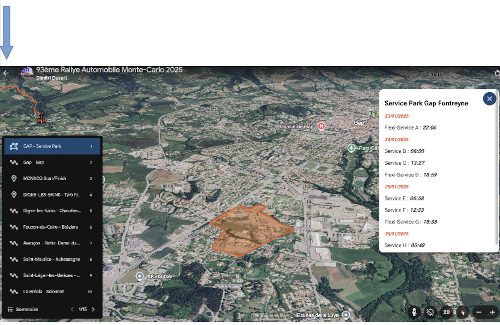
Puis actionner « fichier » et « exporter en tant que fichier KML ».